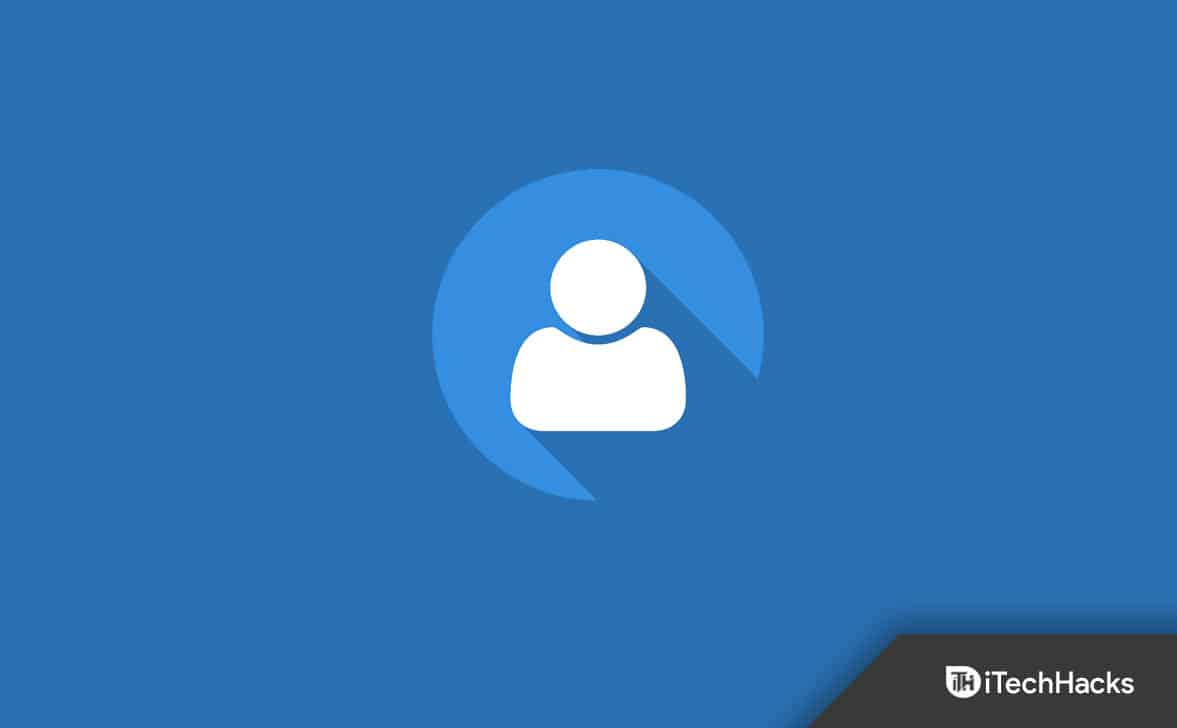Voici commentinstallez le modèle de stratégie de groupe et gérez les PowerToys avec la stratégie de groupesous Windows 11/10 : vous pouvez configurer le modèle de stratégie de groupe PowerToys.
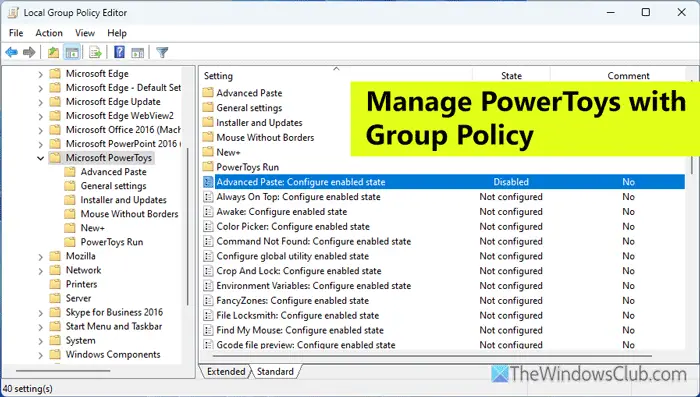
Installer le modèle de stratégie de groupe PowerToys dans Windows 11/10
Pour installer le modèle de stratégie de groupe PowerToys dans Windows 11/10, procédez comme suit :
Tout d’abord, assurez-vous que vous disposez ou non de la dernière version de PowerToys. Sinon, allez auGénéraldans PowerToys et installez la dernière version.
Ensuite, dirigez-vous versgithub.comet téléchargez le fichier modèle. Vous devez vous diriger vers leActifssection et téléchargez le fichier nomméGroupPolicyObjectsFiles-version.zip.
Extrayez le contenu de ce fichier ZIP, ouvrez lefr-USdossier et copiez le fichier PowerToys.adml.
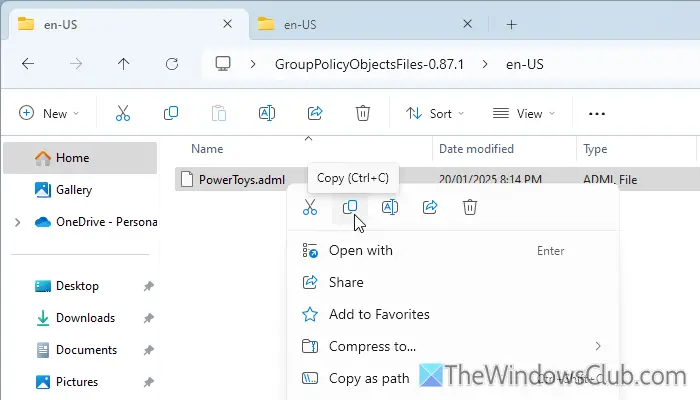
Maintenant, ouvrez l'explorateur de fichiers et accédez à ce chemin :
C:\Windows\PolicyDefinitions\en-US
Ouvrez le fichier extrait, copiez le fichier PowerToys.admx et collez-le ici :
C:\Windows\PolicyDefinitions
Ce faisant, vous avez installé avec succès le modèle de stratégie de groupe pour PowerToys.
Pour gérer les PowerToys avec la stratégie de groupe sous Windows 11/10, suivez ces étapes.
Ouvrez l'éditeur de stratégie de groupe local. Pour ce faire, appuyez surGagner+Rpour ouvrir l'invite Exécuter, tapezgpedit.msc, et frappez leEntrerbouton.
Une fois ouvert, accédez à ce chemin pour accéder ou gérer les PowerToys pour tous les utilisateurs :
Configuration ordinateur > Modèles d'administration > Microsoft PowerToys
Cependant, si vous souhaitez gérer les paramètres PowerToys pour l'utilisateur actuel uniquement, vous devez accéder à ce chemin :
Configuration utilisateur > Modèles d'administration > Microsoft PowerToys
Vous trouverez ici tous les paramètres qui peuvent être modifiés via l'éditeur de stratégie de groupe local.
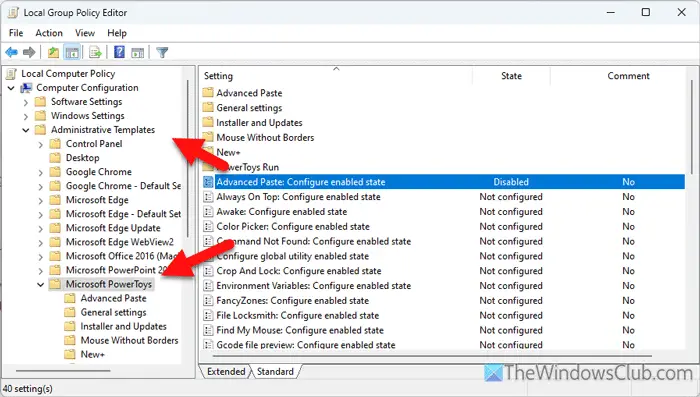
Vous devez double-cliquer sur les paramètres et choisir leActivéouDésactivéoption selon les exigences.
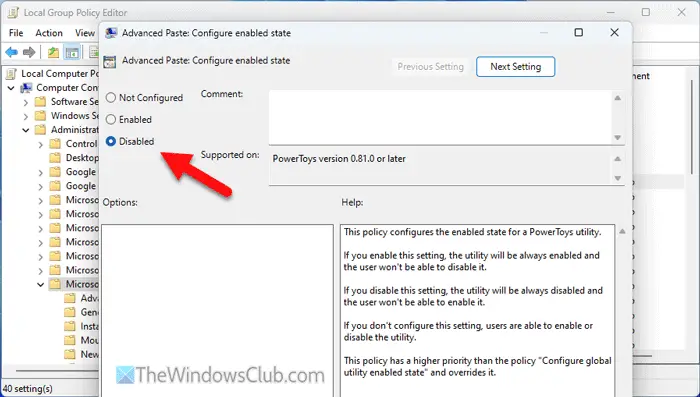
Enfin, cliquez sur leAppliqueretD'ACCORDboutons pour enregistrer la modification.
Certains des paramètres PowerToys importants qui peuvent être modifiés via GPEDIT sont :
- Autoriser l'utilisation de modèles d'IA en ligne
- Autoriser l'envoi de données de diagnostic
- Désactiver les téléchargements automatiques
- Toujours visible : configurer l'état activé
- Commande introuvable : configurer l'état activé
- Localiser ma souris : configurer l'état activé
- Gestionnaire de clavier : configurer l'état activé
- Power Rename : configurer l'état activé
- Aperçu du registre : configurer l'état activé
- Règle d'écran : configurer l'état activé
- Extracteur de texte : configurer l'état activé
Supposons que vous souhaitiez désactiver leColler avancéfonctionnalité. Pour ce faire, vous n'avez pas besoin d'ouvrir les PowerToys. Au lieu de cela, vous pouvez double-cliquer sur leCollage avancé : configurer l'état activéréglage et choisissez leDésactivéoption.
Si vous souhaitez annuler la modification, ouvrez le même paramètre et choisissez leNon configuréoption. Enfin, cliquez sur leD'ACCORDbouton pour enregistrer la modification.
Toutefois, certains paramètres sont légèrement différents. Par exemple, si vous ouvrez leConfigurer l'état activé pour des plugins individuels, vous devez enregistrer tous les plugins. Pour cela, choisissez leActivéoption en premier. Ensuite, cliquez sur leMontrerbouton pour lister tous les plugins.
Note:Lorsque vous activez ou désactivez un paramètre spécifique via l'éditeur de stratégie de groupe local, vous serez accueilli par le message suivant lorsque vous ouvrirez la page de paramètres correspondante dans PowerToys :
.
J'espère que ce guide vous aidera.
Lire:
La stratégie de groupe fonctionne-t-elle sous Windows 11 ?
Oui, la stratégie de groupe fonctionne sur Windows 11 sans aucun problème. Cependant, vous devez vous assurer que vous avez installé les fichiers ADML et ADMX actuels dans les PolicyDefinitions du lecteur système. Il est fortement recommandé d'utiliser la version GUI du même paramètre au cas où vous rencontreriez des problèmes pour le comprendre. Cependant, la stratégie de groupe n'est pas incluse dans Windows 11 Home.
PowerToys fonctionne-t-il avec Windows 11 ?
Oui,avec Windows 11. Toutes les options sont facilement disponibles pour Windows 11 ainsi que Windows 10. Le plus intéressant est que vous pouvez installer le modèle de stratégie de groupe et gérer les paramètres via l'éditeur de stratégie de groupe local.

![Installez le pilote pour afficher du matériel lors de l'installation de Windows 11 [Fix]](https://elsefix.com/tech/tejana/wp-content/uploads/2025/03/Install-driver-to-show-hardware.png)


![Mode moniteur de module La mise sous tension a échoué dans VMware [Réparer]](https://elsefix.com/tech/tejana/wp-content/uploads/2024/11/module-monitor-failed.png)